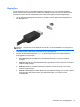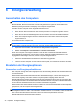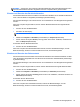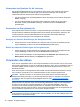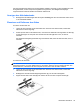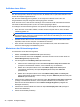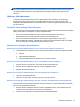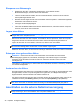User Guide - Linux
Table Of Contents
- Willkommen
- Komponenten des Computers
- Netzwerk
- Tastatur und Zeigegeräte
- Multimedia
- Energieverwaltung
- Ausschalten des Computers
- Einstellen der Energieoptionen
- Verwenden des Akkus
- Anzeigen des Akkuladestands
- Einsetzen und Entfernen des Akkus
- Aufladen eines Akkus
- Maximieren der Akkunutzungsdauer
- Niedriger Akkuladestand
- Feststellen eines niedrigen Akkuladestands
- Beheben eines niedrigen Akkuladestands
- Beheben eines niedrigen Akkuladestands, wenn eine externe Stromquelle vorhanden ist
- Beheben eines niedrigen Akkuladestands, wenn ein aufgeladener Akku verfügbar ist
- Beheben eines niedrigen Akkuladestands, wenn keine Stromquelle verfügbar ist
- Beheben eines niedrigen Akkuladestands, wenn der Computer den Ruhezustand nicht beenden kann
- Einsparen von Akkuenergie
- Lagern eines Akkus
- Entsorgen eines gebrauchten Akkus
- Austauschen des Akkus
- Anschließen an die externe Netzstromversorgung
- Laufwerke
- Externe Speicher- und Erweiterungskarten und externe Geräte
- Speichermodule
- Sicherheit
- Sichern und Wiederherstellen
- Computer Setup (BIOS) und Advanced System Diagnostics
- MultiBoot
- Fehlerbeseitigung und Support
- Fehlerbeseitigung
- Der Computer startet nicht
- Auf dem Display wird nichts angezeigt
- Die Software funktioniert anormal
- Der Computer ist eingeschaltet, reagiert jedoch nicht
- Der Computer ist ungewöhnlich warm
- Ein externes Gerät funktioniert nicht
- Die Wireless-Verbindung zu einem Netzwerk funktioniert nicht
- Der Computer erkennt das optische Laufwerk nicht
- Eine Disc kann nicht wiedergegeben werden
- Ein Film wird nicht auf einem externen Anzeigegerät angezeigt
- Der Brennvorgang auf eine Disc wird nicht gestartet oder abgebrochen, bevor er abgeschlossen ist
- Kontaktieren des Supports
- Etiketten
- Fehlerbeseitigung
- Reinigung und Pflege Ihres Computers
- Technische Daten
- Elektrostatische Entladung
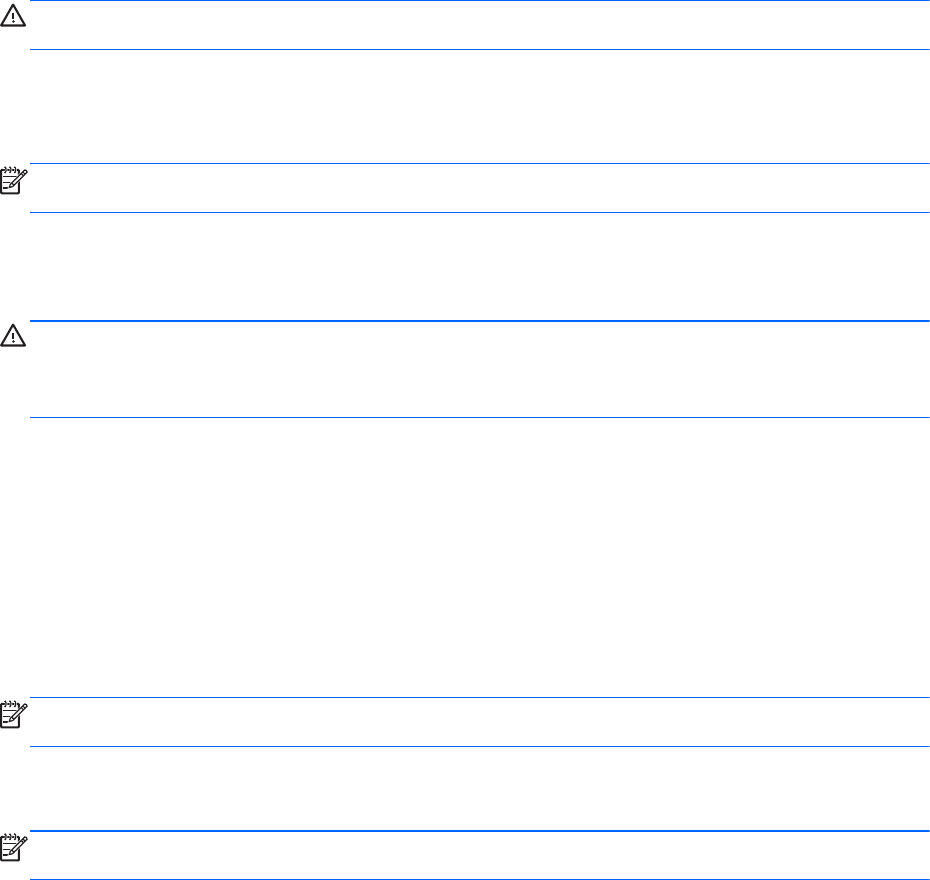
Einsparen von Akkuenergie
● Deaktivieren Sie LAN- und Wireless-Verbindungen, und schließen Sie alle
Modemanwendungen, wenn Sie diese nicht verwenden.
●
Trennen Sie alle externen Geräte, die nicht verwendet werden und nicht an einer externen
Stromquelle angeschlossen sind.
●
Beenden Sie den Zugriff auf alle nicht verwendeten externen Speicher- und Erweiterungskarten,
deaktivieren oder entnehmen Sie sie.
● Verringern Sie die Displayhelligkeit.
●
Leiten Sie den Bereitschaftsmodus oder den Ruhezustand ein, oder fahren Sie den Computer
herunter, wenn Sie ihn nicht verwenden.
Lagern eines Akkus
ACHTUNG: Um die Gefahr einer Beschädigung gering zu halten, setzen Sie den Akku niemals
längere Zeit hohen Temperaturen aus.
Nehmen Sie den Akku aus dem Computer, und bewahren Sie ihn separat auf, wenn der Computer
länger als 2 Wochen nicht benutzt wird und an keine externe Stromquelle angeschlossen ist.
Lagern Sie den Akku an einem kühlen, trockenen Ort, damit er sich nicht entlädt.
HINWEIS: Ein gelagerter Akku sollte alle 6 Monate geprüft werden. Wenn der Ladestand weniger
als 50 Prozent beträgt, laden Sie den Akku vor der weiteren Lagerung auf.
Kalibrieren Sie einen Akku, der einen Monat oder länger aufbewahrt wurde, bevor Sie ihn verwenden.
Entsorgen eines gebrauchten Akkus
VORSICHT! Nehmen Sie den Akku nicht auseinander und vermeiden Sie mechanische
Beschädigungen jeglicher Art, um Brände, Verätzungen oder Verbrennungen zu vermeiden.
Schließen Sie die Kontakte eines Akkus nicht kurz. Setzen Sie den Akku nicht Feuer oder
Feuchtigkeit aus.
Informationen zur Entsorgung von Akkus finden Sie im Handbuch Hinweise zu Zulassung, Sicherheit
und Umweltverträglichkeit.
Austauschen des Akkus
Die Nutzungsdauer des Akkus kann unterschiedlich ausfallen. Sie hängt von den Einstellungen unter
Energiekontrolle, auf dem Computer ausgeführten Programmen, der Helligkeit des Displays,
angeschlossenen externen Geräten und anderen Faktoren ab.
Um nähere Informationen über den Akku zu erhalten, klicken Sie im Infobereich außen rechts in der
Taskleiste auf das Symbol Battery (Batterie) und dann auf Laptop Battery (Laptop-Batterie).
HINWEIS: Damit Sie immer über genügend Akkustrom verfügen, wenn Sie ihn brauchen, empfiehlt
HP, einen neuen Akku zu erwerben, wenn die Anzeige für die Akkuladekapazität grün-gelb ist.
Anschließen an die externe Netzstromversorgung
HINWEIS: Informationen zum Anschließen an die externe Netzstromversorgung finden Sie in den
Setup-Anleitungen, die im Versandkarton des Computers enthalten sind.
38 Kapitel 6 Energieverwaltung